特定の成分のコントロールチャートをフィルタリングする - Tip 206
Article number: 121095To English version
目的または目標
Get Empowered:Empower ユーザーからの質問
ヒント #206:特定の成分のコントロールチャートをフィルタリングする
前回のヒント(ヒント #205)では、レポートメソッドに純度プロットを追加する方法について説明しました。
今回のヒントでは、コントロールチャートをフィルタリングする方法について説明します。
環境
- Empower
手順
- このクロマトグラムには、3 つのピークがあり、そのうちの 2 つには USP 理論段数の下限値が設定されています。

- [レポートメソッド]により、各ピークのコントロールチャートが表示されます。ウラシルピークは「ボイドボリュームマーカー」であり、そのピークをレポートから除外しようとしています。

[サマリープロット]にはピークレベルのフィルタリングはありませんが、回避策があります。サマリープロットを含む複合グループを作成することによって、ピークレベルのフィルタリングを有効にします。 - [描画オブジェクト]を展開し、[四角形]を展開します。白色の四角形をダブルクリックして、[サマリープロット]の下に追加します。

- Ctrl キーを押しながら両方のグループをクリックし、[編集]メニューから[グループ]を選択します。
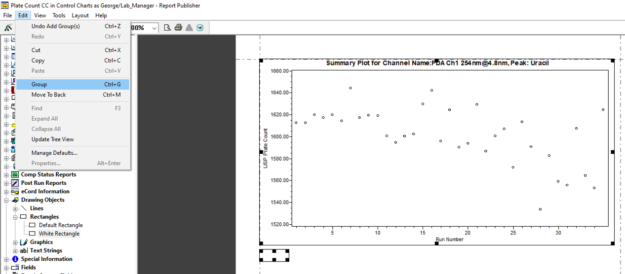
- 複合グループで右クリックし、[複合プロパティ]を選択します。
(または、[編集]メニューから[複合プロパティ]を選択できます。)

- [順序]タブで、[データフィルタ条件]をクリックします。

- [ピーク]グループを展開してから、[名前]をダブルクリックします。

- [条件1]フィールドをクリックすると、[条件作成]ダイアログが開きます。[!=]を選択し、左から右へのフィールドにピークの名前を入力して、[OK]をクリックします。

- [データフィルタ条件]は、「Uracil」という名前のピークを除外するように設定されています。

- [Ok]をクリックして、[データフィルタ条件]と[複合プロパティ]を選択します。[プレビュー]で、ウラシルピークがレポートから除外され、白色の四角形が表示されないことが見られます。

追加情報
今回のヒントについては、[プロフェッショナル]または[クイックスタート]インターフェースを使用できます。
id121095, chromatogram, EMP2LIC, EMP2OPT, EMP2SW, EMP3GC, EMP3LIC, EMP3OPT, EMP3SW, EMPGC, EMPGPC, EMPLIC, EMPOWER2, EMPOWER3, EMPSW, SUP, void volume